 移動
移動 回転
回転 回転移動
回転移動 反転
反転
選択したデータを移動します。
データを移動するM310510_mov_sec01
 「移動」をクリックします。
「移動」をクリックします。- データを選択して、移動の基準点をクリックします。
- 移動先をクリックします。
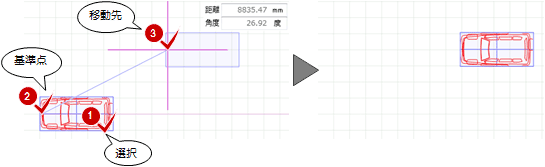
メモ
- データの選択がしにくい場合や複数のデータを選択したい場合は、先にデータを選択してからコマンドを実行してください。コマンドコレクションの「基本編集」メニューのコマンドを選んでもかまいません。
- 例えば、壁を移動するとき取り付いている建具も一緒に移動したい場合は、コマンドサポートウィンドウの「平面編集を有効にする」にチェックを付けます。詳しくは、「部材追従」を参照してください。
「平面編集を有効にする」が有効なオブジェクトは、通り芯、基準芯、スペース、壁、柱、梁です。 - Ctrlキーを押しながら移動先をクリックすると、コピーになります。
- ShiftキーとCtrlキーを押しながら移動先をクリックすると、連続してコピーできます。
データを回転するM310510_mov_sec02
- 「回転」メニューから
 「回転」を選びます。
「回転」を選びます。 - データを選択します。
- 回転の基準点と基準方向をクリックします。
- 回転方向をクリックします。
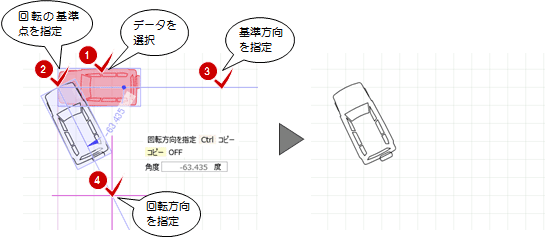
メモ
- データの選択がしにくい場合や複数のデータを選択したい場合は、先にデータを選択してからコマンドを実行してください。コマンドコレクションの「基本編集」メニューのコマンドを選んでもかまいません。
- Ctrlキーを押しながら回転方向をクリックすると、コピーになります。
- 角度を数値で直接指定する場合、基準方向を起点に角度をセットします。

データを回転移動するM310510_mov_sec05
- 「回転」メニューから
 「回転移動」を選びます。
「回転移動」を選びます。 - データを選択します。
- 回転の基準点と基準方向をクリックします。
- 移動先と回転方向をクリックします。
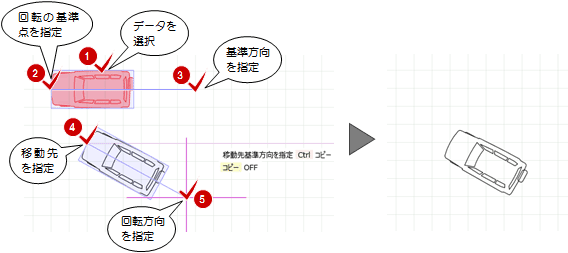
メモ
- データの選択がしにくい場合や複数のデータを選択したい場合は、先にデータを選択してからコマンドを実行してください。コマンドコレクションの「基本編集」メニューのコマンドを選んでもかまいません。
- Ctrlキーを押しながら回転方向をクリックすると、コピーになります。
データを反転するM310510_mov_sec03
 「反転」をクリックします。
「反転」をクリックします。- データを選択します。
- 反転の基準点と方向をクリックします。
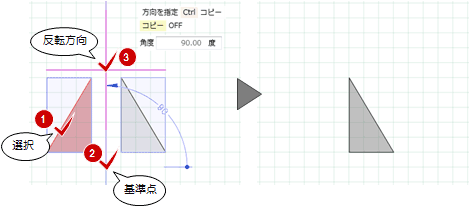
メモ
- データの選択がしにくい場合や複数のデータを選択したい場合は、先にデータを選択してからコマンドを実行してください。コマンドコレクションの「基本編集」メニューのコマンドを選んでもかまいません。
- Ctrlキーを押しながら方向をクリックすると、コピーになります。
文字列の制御についてM310510_mov_sec04
 「回転」
「回転」 「反転」などで対象データに文字が含まれていると、「文字列制御」の設定によって、次のように結果が異なります。
「反転」などで対象データに文字が含まれていると、「文字列制御」の設定によって、次のように結果が異なります。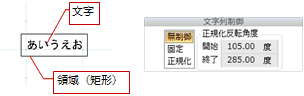
| 無制御 | 固定 | 正規化 |
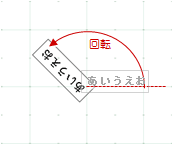 |
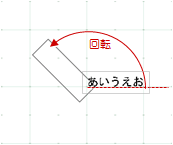 |
 |
メモ
- 「正規化」の場合、文字列の角度が「正規化反転角度」の開始~終了角の範囲になったとき、文字が180度反転します。
- 文字列制御は、スペース・用途区画などの文字には反映しません。